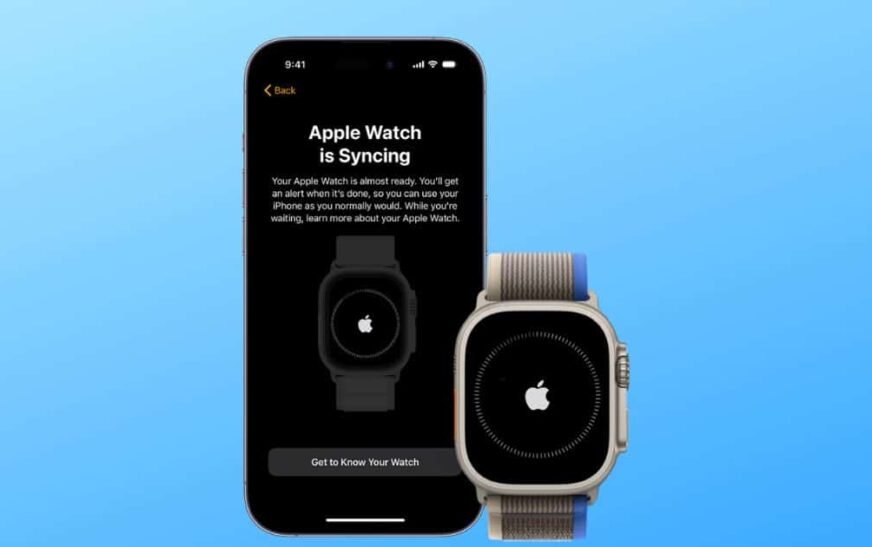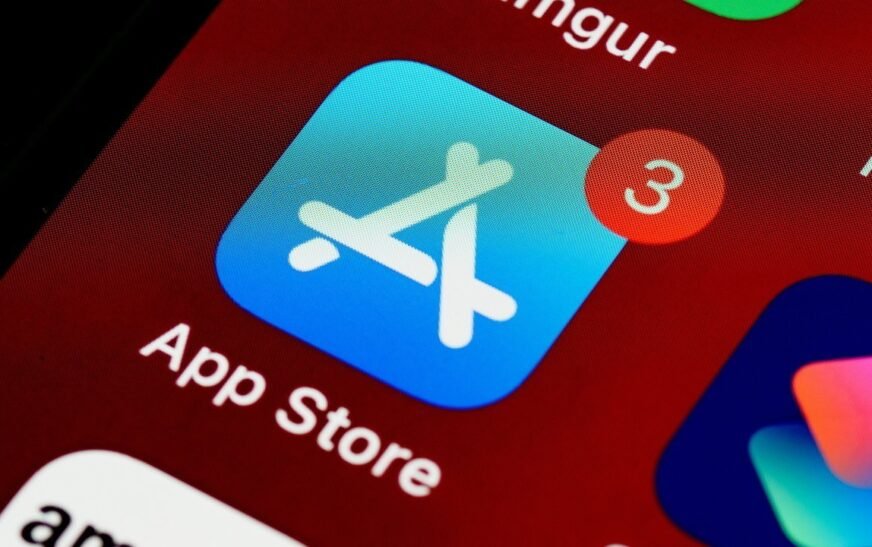Bonne nouvelle, boucleurs: Fortnite est de retour sur l’App Store américain! Vous pouvez enfin lancer les années 90 sur votre iPhone où que vous alliez. Les commandes tactiles fonctionnent bien, bien sûr, mais soyons honnêtes, construire et viser avec des boutons à l’écran est un problème. Si vous préférez brancher un contrôleur et jouer comme vous le faites sur une console, vous avez de la chance. La nouvelle version iOS de Fortnite prend en charge les contrôleurs externes. Voici comment le configurer!
Comment connecter un contrôleur pour jouer à Fortnite sur iPhone
Temps nécessaire: 5 minutes
Suivez ces étapes sur votre appareil – ils resteront également les mêmes pour iPad:
- Allumez votre contrôleur. Pour PlayStation, tenez le PS + Partager boutons jusqu’à ce que la lumière commence à clignoter. Pour Xbox, maintenez le Appariement bouton jusqu’à ce que le bouton Xbox clignote. Et pour les autres contrôleurs, reportez-vous simplement aux instructions de jumelage du fabricant.
- Ouvrez votre iPhone Paramètres App.
- Robinet Bluetooth Et assurez-vous qu’il est allumé.

- Sous Autre appareilS, attendez que votre contrôleur apparaisse (par exemple, «DualShock 4», «Xbox Wireless Controller»).
- Appuyez sur le nom du contrôleur pour l’associer. Une fois connecté, la lumière sur votre contrôleur doit cesser de clignoter.

- Lancement Fortnite Et commencez à jouer. Le jeu détectera automatiquement le contrôleur.
Que faire si vous ne pouvez pas connecter votre contrôleur à votre iPhone
1. Assurez-vous que le contrôleur est entièrement pris en charge
Tous les contrôleurs Bluetooth ne fonctionnent pas sur iOS. Certains modèles tiers n’envoient pas de signaux d’entrée appropriés, que Fortnite peut ne pas reconnaître. IOS prend officiellement des contrôleurs comme le PS5 DualSense, PS4 Dualshock 4, Xbox Series X / S et Xbox One Controllers avec Bluetooth.
- Vérifiez la liste des contrôleurs pris en charge d’Apple: Support Apple – Contrôleurs de jeu.
- Éviter les anciens Xbox 360 et contrôleurs non Bluetooth Xbox One.
- Essayez un modèle de travail connu comme un Dualshock 4 ou Contrôleur Xbox Series X.
2. Oubliez et reconnectez le contrôleur
L’apparition Bluetooth peut baisser lors de la commutation des appareils. Si Fortnite arrête soudainement de reconnaître votre contrôleur, Re-pairing rafraîchit la poignée de main et restaure la fonctionnalité d’entrée complète.
- Ouvrir Paramètres > Bluetooth.
- Appuyez sur le Icône d’information (i) à côté de votre contrôleur.

- Robinet Oubliez cet appareil.
- Redémarrez votre iPhone.
- Mettez le contrôleur en mode d’appariement et connectez à nouveau.
3. Activer le «contrôleur» dans les paramètres de Fortnite
Parfois, Fortnite ne détectera pas un contrôleur à moins de basculer manuellement les paramètres d’entrée. Le mode d’entrée doit passer de «Touche» à «Controller» pour la prise en charge complète.
- Lancement Fortnite sur iPhone.
- Aller au icône de l’équipement > Options de contrôleur.
- Faire défiler Saisir et assurez-vous Entrée de commutation automatique est activé.
- Testez si le mouvement et les boutons répondent désormais correctement.
4. Mettre à jour iOS et Fortnite
Le micrologiciel plus ancien peut manquer d’optimisations de contrôleur ou de patchs Miss Fortnite. Garder à la fois votre appareil et l’application à jour garantit que vous avez les derniers pilotes d’entrée et correctifs de bogues.
- Aller à Paramètres > Général > Mise à jour logicielle.
- Si une mise à jour est disponible, appuyez sur Télécharger et installer.

- Puis ouvrez le App Storeappuyez sur votre profil et vérifiez si Fortnite a besoin de mise à jour.
5. Réinitialiser le réseau et les paramètres Bluetooth
Si votre contrôleur ne restera toujours pas connecté, cela peut être dû à des préférences Bluetooth ou réseau corrompues. Une réinitialisation efface l’appariement en cache et réinitialise les connexions au niveau du système.
- Aller à Paramètres > Général > Transférer ou réinitialiser l’iPhone.
- Robinet Réinitialiser > Réinitialiser les paramètres du réseau.

- Re-paignez votre contrôleur et testez à nouveau Fortnite.
Si aucun de ces correctifs ne fonctionne, vous pourriez faire face à un problème matériel. Tendre la main Assistance Apple ou le fabricant de votre contrôleur pour un dépannage ou une aide à la garantie.
Et si vous cherchez simplement à jouer quelque chose sans toute la connexion ou la connexion Internet, consultez notre liste des meilleurs jeux hors ligne pour iPhone. Ils ne nécessitent pas d’appariement, de synchronisation ou d’une connexion stable – tout simplement taper et jouer.